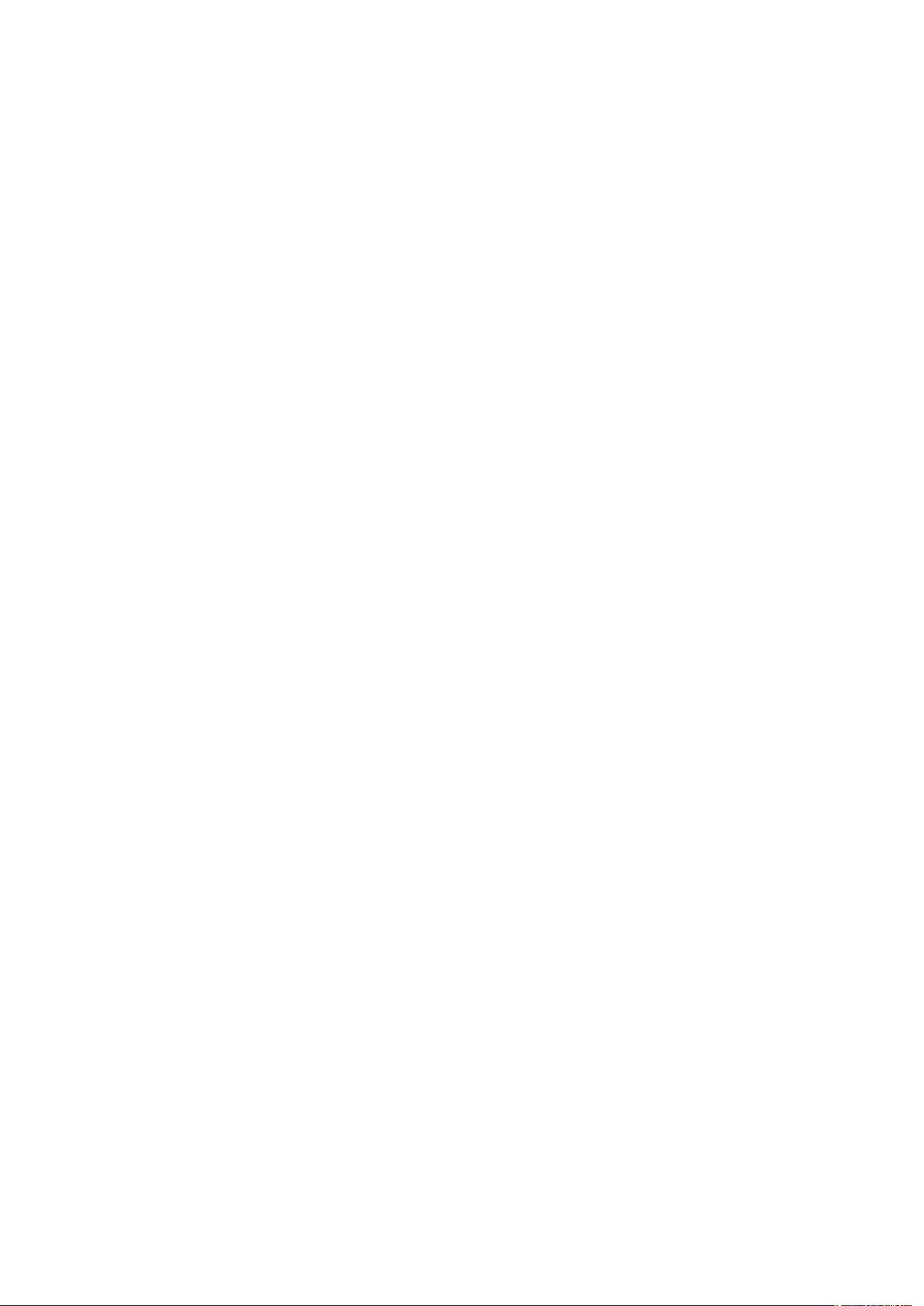Windows驱动安装顺序详解:遵循严谨步骤提升硬件效能
需积分: 0 107 浏览量
更新于2024-09-12
收藏 34KB DOC 举报
本文主要讨论的是计算机硬件驱动的正确安装顺序,尤其是在Windows系统环境下。作者强调了驱动安装的重要性,认为它不仅关乎硬件的最佳性能,还关系到系统的稳定性和兼容性。以下是一步步详细的操作指南:
1. **系统基础**:
首先确保操作系统(这里特指Windows)已经安装完成,如果是Linux用户则不需要继续阅读本文。
2. **系统补丁与在线更新**:
接下来安装系统补丁,可以选择稍后或在安全软件的保护下进行在线更新,保持系统的安全性。
3. **主板驱动**:
对于Intel芯片主板用户,尤其是组建RAID的用户,除了BIOS设置和安装时的F6加载,还需在系统安装完毕后立即安装Intel Application Accelerator RAID驱动。
4. **DirectX 9.0c**:
DirectX 9.0c是Windows XP SP2及更高版本的基础组件,尽管系统自带,但最新版本可能更为稳定。
5. **显示卡驱动**:
显示卡驱动紧随其后,对于名牌显示器,应优先安装官方驱动;若无驱动,系统自带的即插即用功能也能提供基本支持,但应注意刷新率设置。
6. **显示器驱动**:
显示器驱动的安装同样重要,确保刷新率设置正确,尤其是液晶显示器。
7. **声卡与网卡驱动**:
声卡和网卡驱动的安装顺序并非严格规定,但考虑到历史原因,推荐先装声卡以防与带语音功能的Modem冲突。现代情况下,两者顺序可灵活调整。
8. **鼠标驱动**:
非名牌三键鼠标一般不需要额外驱动,但罗技的通用驱动能提升性能和增加一些功能,特别是自定义按钮设置。
9. **其他外设驱动**:
- 安装过程中遇到重启提示,务必立即执行,以避免后续问题。
- 驱动安装应优先选择官方WHQL认证的最新版本,避免使用beta或非官方驱动。
- 注意驱动更新的及时性,防止兼容性问题,预防胜于治疗。
通过遵循这些步骤,用户可以确保硬件的最佳表现,减少潜在问题,并保持系统的高效运行。记住,稳定的驱动环境是IT设备正常工作的基石。
2013-11-24 上传
2008-12-31 上传
2021-10-08 上传
2010-02-02 上传
2013-02-22 上传
2021-10-12 上传
2020-07-09 上传
2021-09-27 上传
zp201314
- 粉丝: 0
- 资源: 9
最新资源
- Fisher Iris Setosa数据的主成分分析及可视化- Matlab实现
- 深入理解JavaScript类与面向对象编程
- Argspect-0.0.1版本Python包发布与使用说明
- OpenNetAdmin v09.07.15 PHP项目源码下载
- 掌握Node.js: 构建高性能Web服务器与应用程序
- Matlab矢量绘图工具:polarG函数使用详解
- 实现Vue.js中PDF文件的签名显示功能
- 开源项目PSPSolver:资源约束调度问题求解器库
- 探索vwru系统:大众的虚拟现实招聘平台
- 深入理解cJSON:案例与源文件解析
- 多边形扩展算法在MATLAB中的应用与实现
- 用React类组件创建迷你待办事项列表指南
- Python库setuptools-58.5.3助力高效开发
- fmfiles工具:在MATLAB中查找丢失文件并列出错误
- 老枪二级域名系统PHP源码简易版发布
- 探索DOSGUI开源库:C/C++图形界面开发新篇章